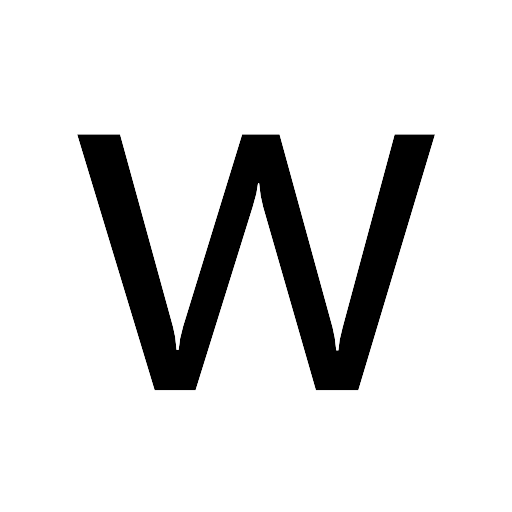黑群晖安装及使用配置
黑群晖安装及使用配置
# 硬件要求
刷黑群晖硬件基本有两种方案:
1、使用外部U盘做为引导盘,系统安装到内部硬盘,u盘需要一直插在机器上。(引导盘应该可以用自定义分区,需要进一步研究)
2、使用虚拟机来创建机器安装,需要单独划分磁盘作为引导。
# 软件需求
可下载 GXNAS 大佬编译整理的包,地址如下:
https://wp.gxnas.com/12848.html
站内也有很多资料可参考。
主要下载 img 引导文件和 pat 系统文件,其他根据需要自取。
# PVE 虚机方案安装 DS918 7.2
# 第一步,创建虚机
创建虚机有几个需要注意点:
- 操作系统,选择”不适用任何介质“;
- 系统机型选择 q35,兼容性好;
- 硬盘总线选择 stata 类型,兼容性更好;
- 硬盘大小无所谓,第一个盘我们会删除,之后会通过 iso 文件转化硬盘分区使用;
其他默认即可,网络等无需修改,GXNAS 大佬编译的包已全部兼容。
记下虚机 id ,一会转化引导分区时使用。
# 第二步,转换磁盘,制作引导分区
找到 硬件-硬盘 选中,点击分离,然后删除。
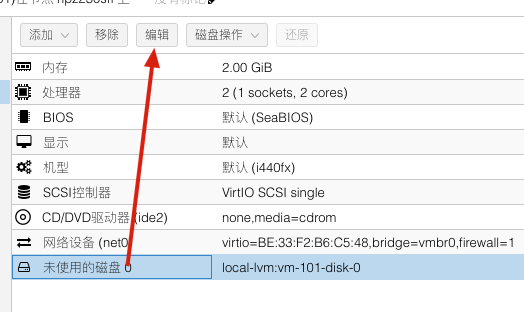
在 local 存储空间 镜像选项下,上传引导img文件,用来做引导分区。
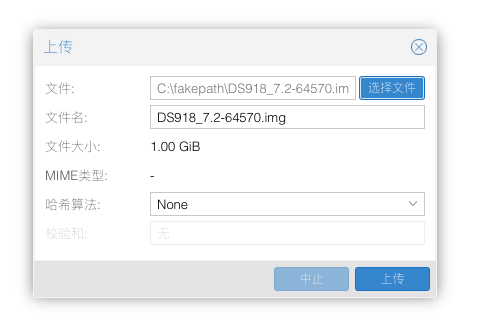
可在结束页面看到文件的上传目录,记下备用:
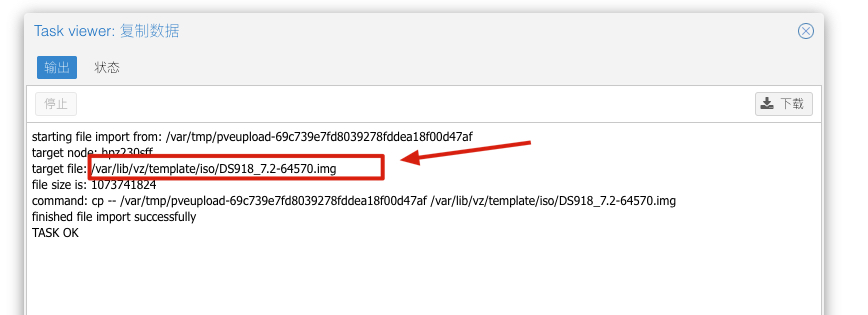
在 pve shell 页面中,执行如下命令,做 img 文件的转化:
# 101 为虚机id 替换你自己的
qm importdisk 101 /var/lib/vz/template/iso/DS918_7.2-64570.img local-lvm
2
等待传化完成,会有一个未使用的磁盘分区出现:
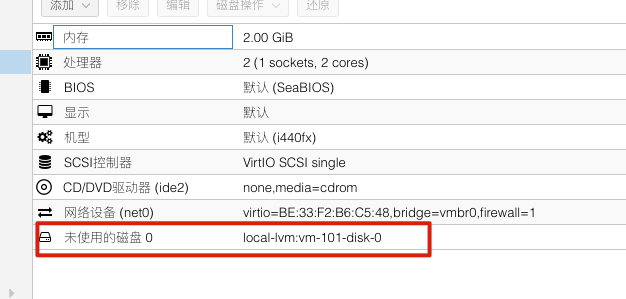
选中磁盘,编辑,总线选择 stata,保存即可。
到目前为止,我们的虚机只有一块磁盘,且1G。我们需要再添加一块磁盘用来装系统和套件使用。
我们可以直接添加虚拟磁盘,也可以使用命令直通磁盘给虚机使用,直通一般来说磁盘的读写性能更好。
执行命令 ls /dev/disk/by-id -all 查看我们磁盘的id。
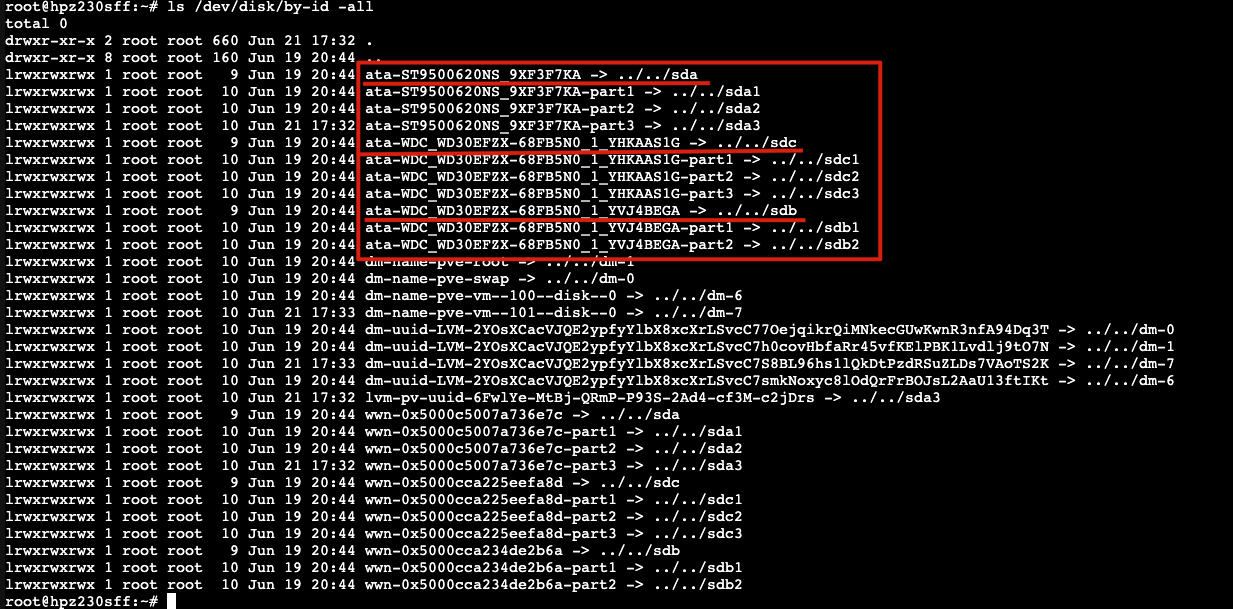
执行如下命令,直通硬盘给虚机;
# 101 为虚机号
# sata1 为磁盘号,引导盘为 stat0 所以这里起名 stata1
qm set 101 -sata1 /dev/disk/by-id/ata-WDC_WD30EFZX-68FB5N0_1_YHKAAS1G
2
3
修改下虚机启动引导顺序,只选择 stata0 其他勾掉。如下:
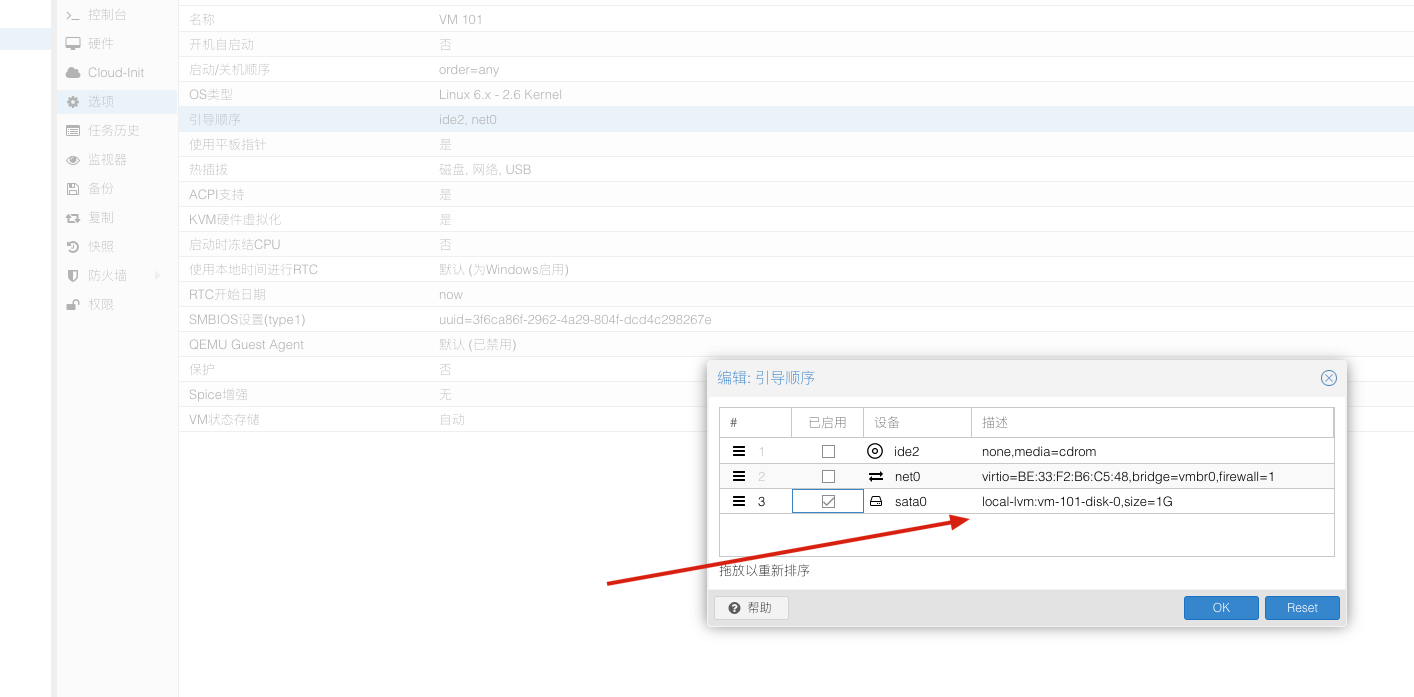
接下来就可以开机了。
# 第三步,启动安装
启动后,引导分区会自动引导,当在 控制台 看到如下输出后,表示启动成功:
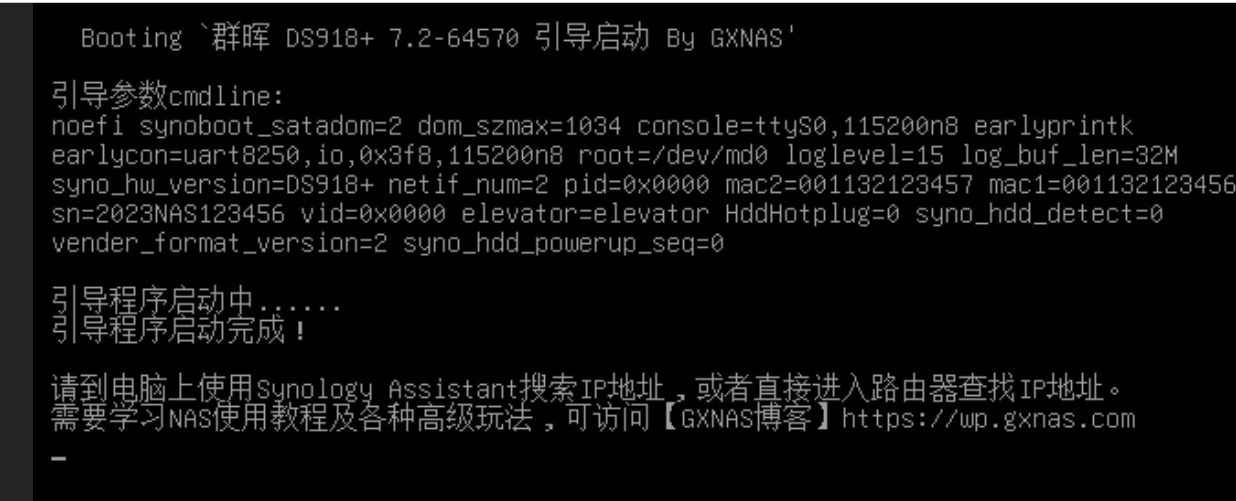
接下来需要浏览器登录配置,我们可通过路由器查看虚机ip 或通过 https://finds.synology.com/ 来扫描局域网中的群辉系统。
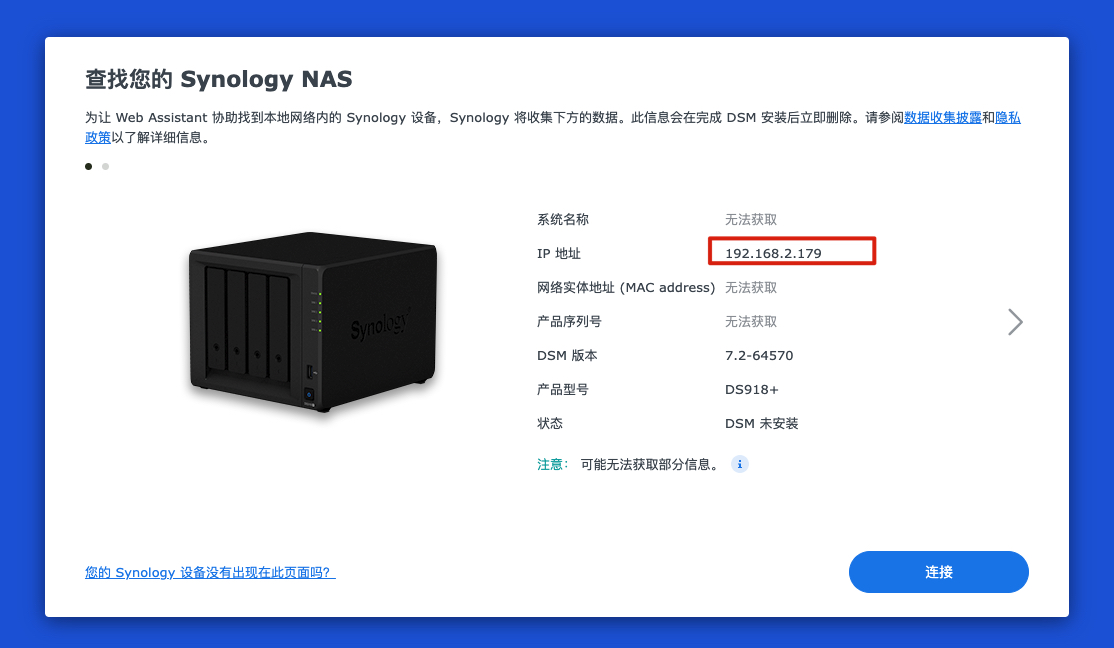
浏览器登录配置即可:
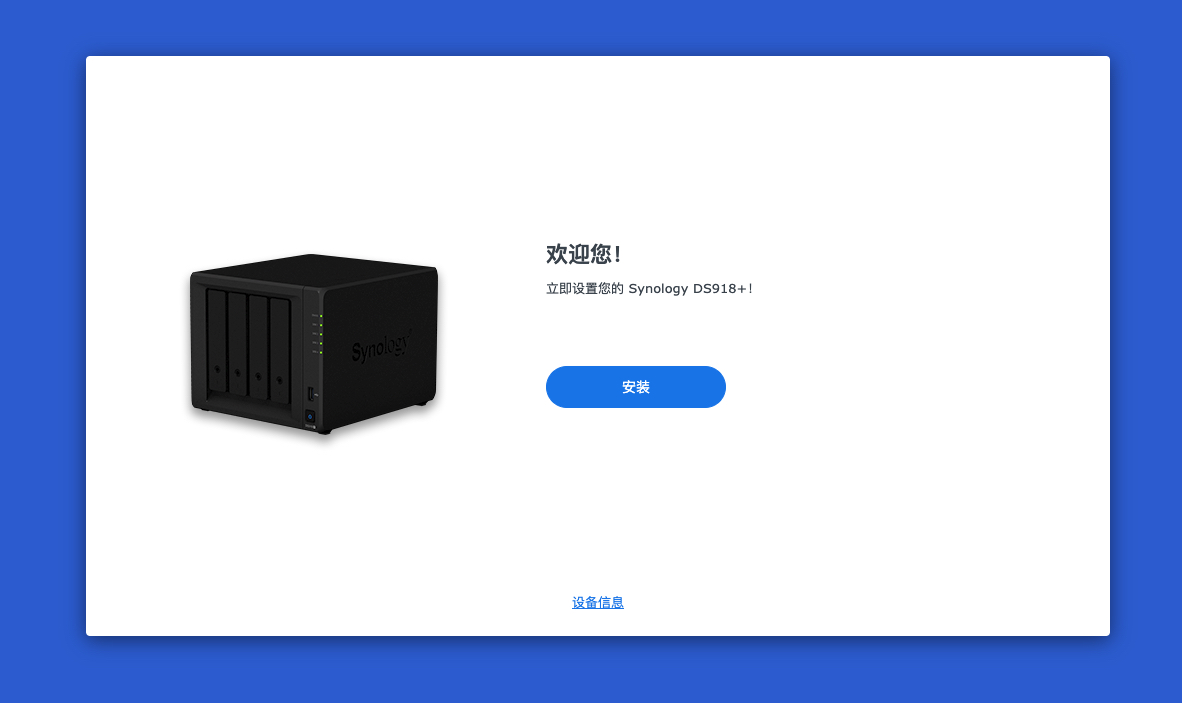
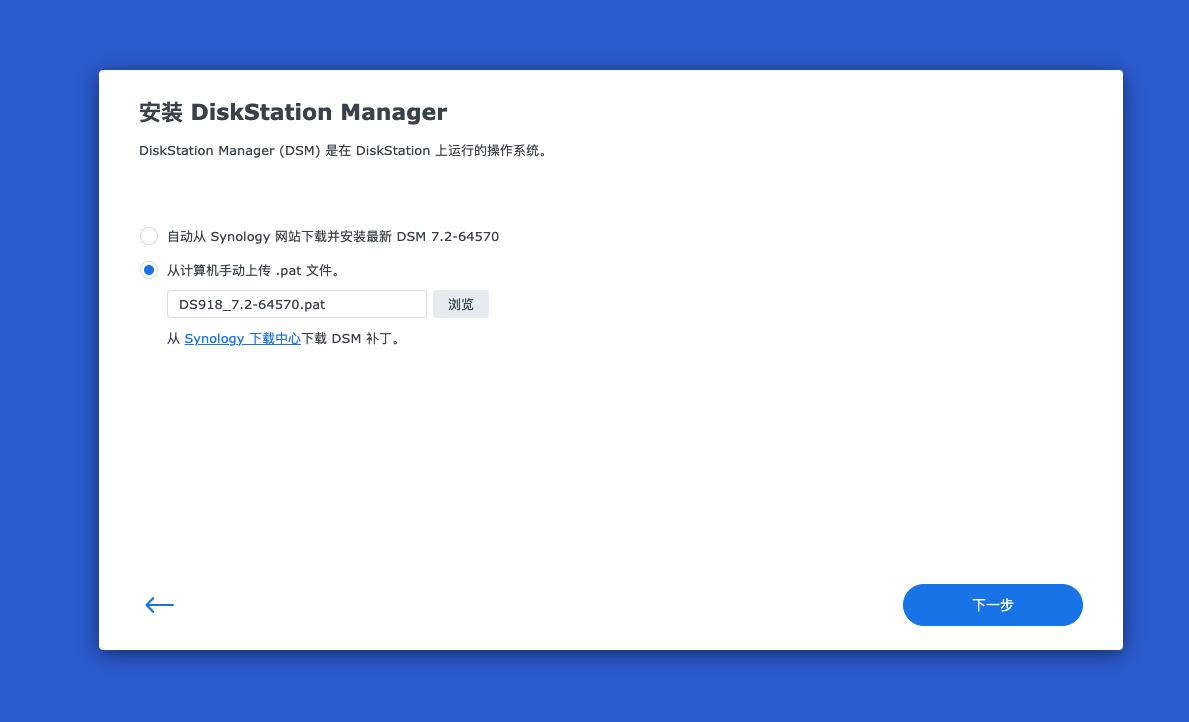
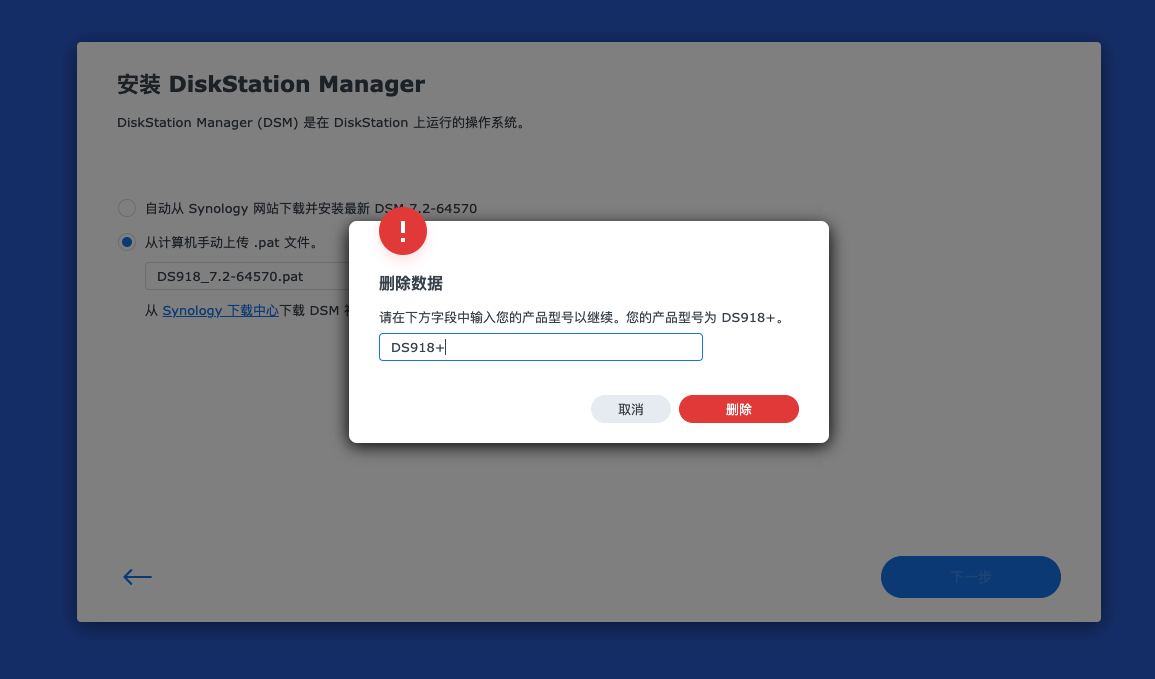
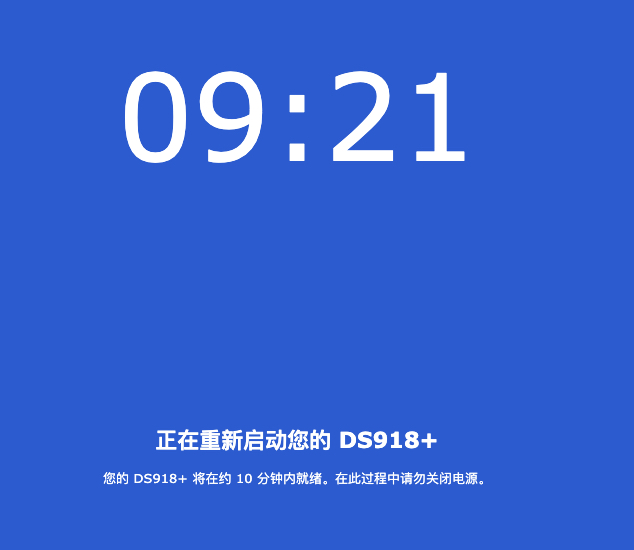
一般等待 3 分钟左右,
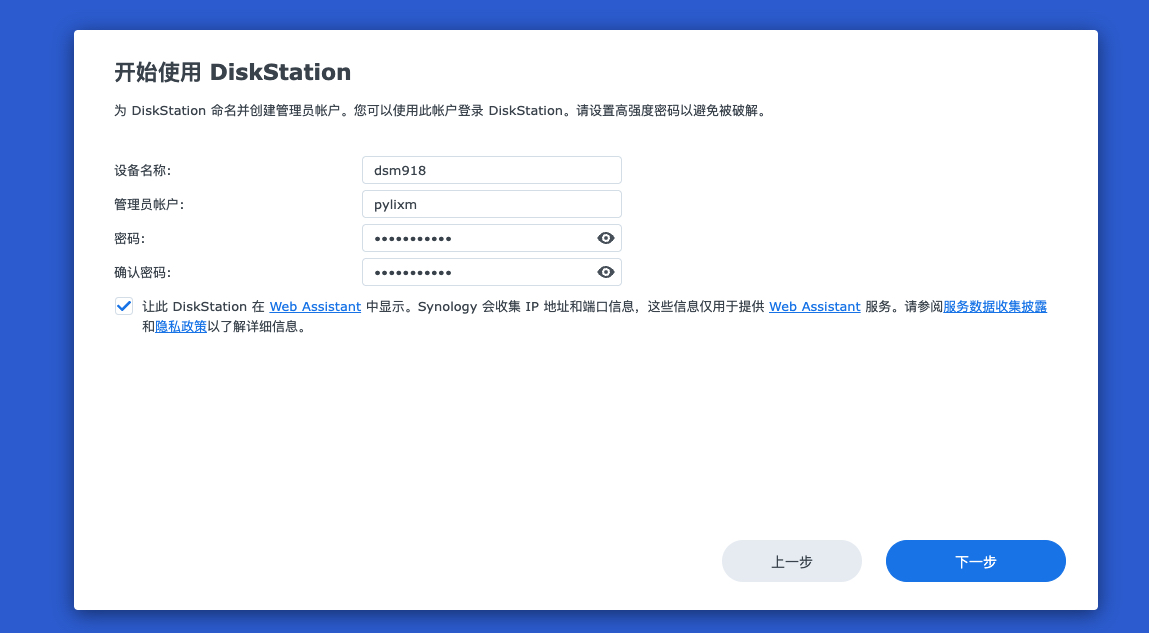
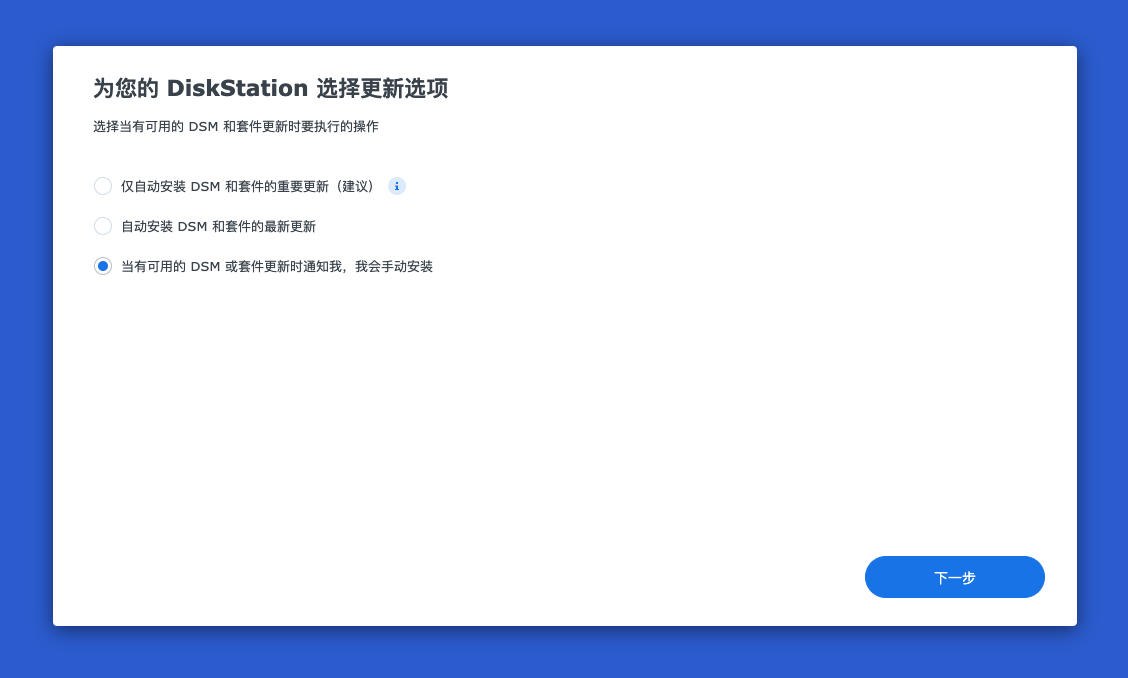

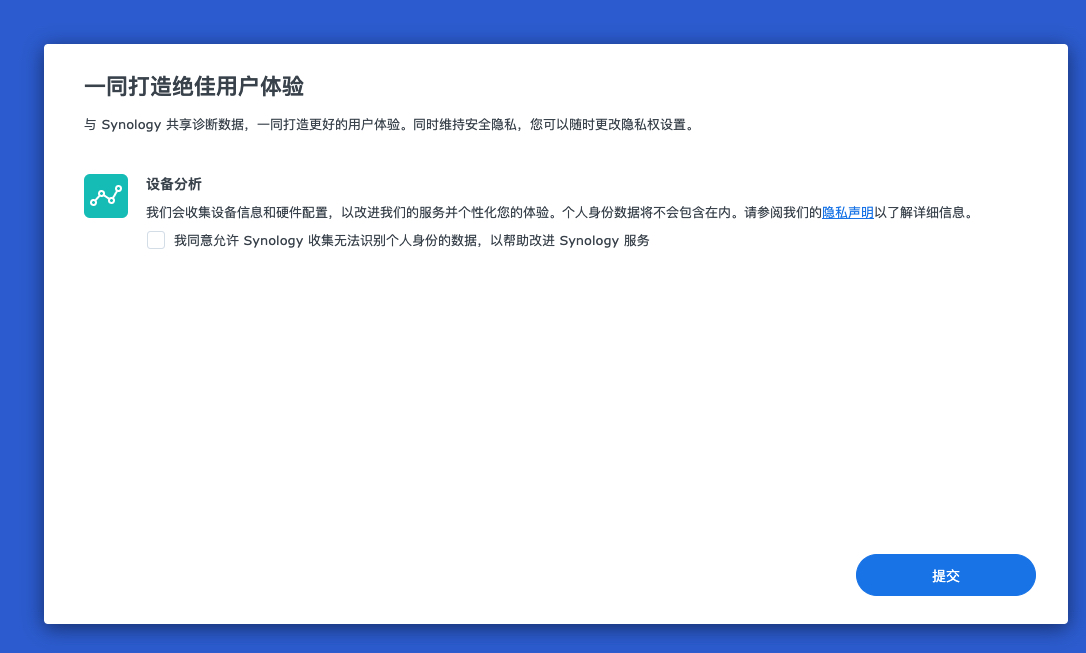
ok ,到此为止群辉安装完成。
# 参考
- https://wp.gxnas.com/11213.html
- https://d.gxnas.com/GXNAS%E7%BD%91%E7%9B%98-123Pan/%E9%BB%91%E7%BE%A4%E6%99%96